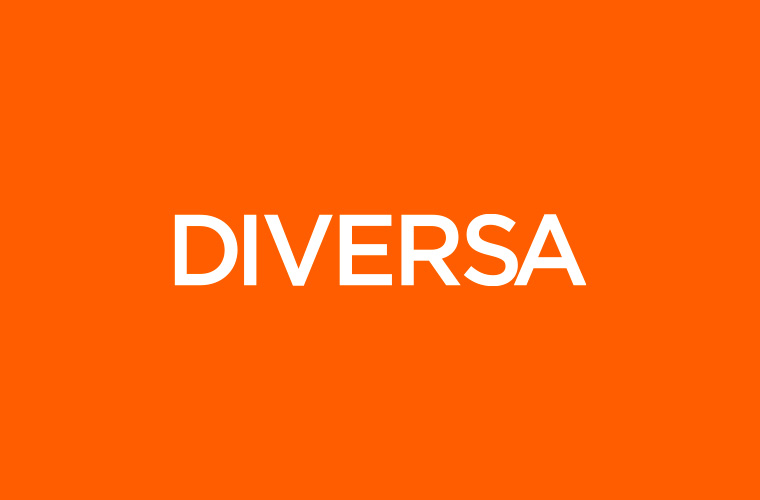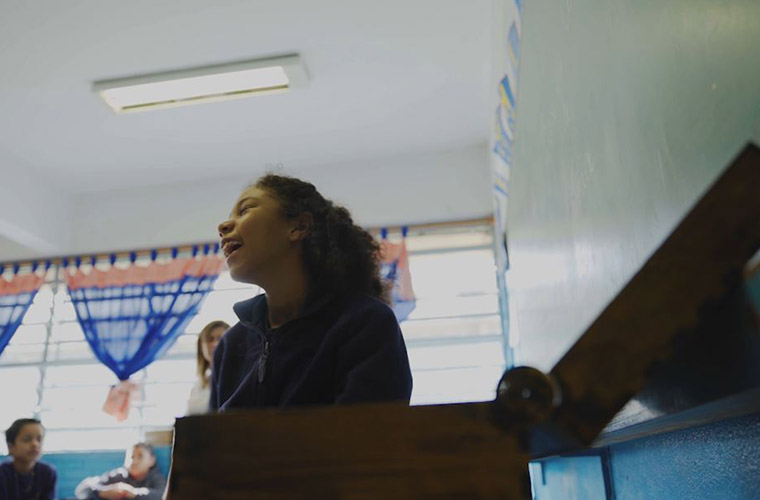O que você vai precisar
A fabricação de materiais pedagógicos acessíveis pode levar em consideração conhecimentos de eletrônica básica e desenho digital. Entretanto, são sempre bem-vindas adaptações de acordo com a criatividade e o conhecimento da sua comunidade escolar para viabilizar a construção e o aprimoramento do material. Além disso, em alguns casos, também sugerimos recursos alternativos.
Para executar os passos deste tutorial, indicamos que você procure a ajuda de uma pessoa técnica de sua comunidade escolar ou de instituições que possuam conhecimentos em tecnologia. Caso seja preciso, consulte a lista de programas e tutoriais básicos abaixo para entender como usar os equipamentos, códigos e programas necessários.
Para ter acesso a equipamentos de fabricação digital, como cortadoras a laser e impressoras 3D, você pode buscar parcerias em espaços voltados para o movimento maker e prestadores de serviço de seu município. Na cidade de São Paulo, por exemplo, há FabLabs Livres para uso gratuito de educadores.
Materiais
a) Para fazer a trilha, os pinos e os botões:
- Placa MDF 3 mm de 1,55 m por 0,9 m;
- Cola instantânea;
- Manta magnética de 70 cm X 70 cm;
- 14 imãs;
- Fita crepe.
b) Para fazer a parte sonora:
- 1 arduino uno;
- Cabo para arduino;
- 1 módulo MP3 DFPlayer;
- 1 fonte de 5 V e 2 A;
- 1 protoboard;
- Alto-falante;
- 14 botões de chave táctil de 6 mm;
- 1 mini cartão SD;
- 16 resistores de 100 KΩ;
- 1 resistor de 330 Ω;
- 2,8 m de fio de cobre;
- 30 jumpers macho;
- Fita isolante;
- Ferro de solda;
- Estanho;
- Cola quente.
b) Para fazer o dado eletrônico:
- 1 arduino uno, o mesmo utilizado na parte sonora;
- Cabo para arduino;
- 1 módulo de matriz de LED 8×8 cm Max7219;
- 1 fonte de 5V 2A, o mesmo utilizado na parte sonora;
- 1 protoboard;
- 1 buzzer de 5 V;
- 1 botão de chave táctil;
- 1 resistor de 10 KΩ;
- 20 cm de fio de cobre;
- 5 jumpers macho/fêmea;
- 13 jumpers macho;
- Ferro de solda;
- Estanho;
- Cola quente.
c) Ferramentas e utensílios
- Alicate de corte;
- Desencapador de fio;
- Cortadora a laser;
- Impressora 3D (para fabricação dos pinos);
- Programa de gravação de áudio em mp3;
- Software Ilustrator CS5, ou outro vetorial como o inkScape (para realizar o corte a laser).
Vamos começar?
Cortando a trilha
- Passo 1: Faça o download dos MOLDES no botão abaixo do vídeo, à direita. Descompacte os arquivos. Abra a pasta “Trilha Acessível”. Envie o arquivo CORTE A LASER para uma cortadora a laser. Eles estão ajustados para o corte na placa de MDF de 3 mm de espessura.
Importante: Os arquivos estão no formato específico para um programa compatível com a cortadora a laser e só abrem neste programa.
Você pode encontrar cortadoras a laser para uso gratuito nos FabLabs livres na cidade de São Paulo ou em espaços voltados para o movimento maker e prestadores de serviço de seu município.
Como alternativa, você pode usar o arquivo em PDF (Jogo-Trilha-MDF-3mm) como referência para construir este material pedagógico em uma placa de papelão grosso, usar caixa de jogos já prontas ou mesmo realizar o corte em MDF com algum marceneiro. Garanta que a estrutura da trilha tenha 40 cm de largura, por 59 cm de comprimento e 5,6 cm de altura.
- Passo 2: Simule o encaixe das peças cortadas usando uma fita crepe.
- Passo 3: Passe cola instantânea nas junções da estrutura para fazer a colagem definitiva. Fique atento para não colar a parte superior da trilha. Será importante ter acesso à parte interna da caixa.
Gravando os áudios
Importante: A seguir, você deve gravar os áudios que serão tocados quando os botões do jogo forem acionados. Na prática original, educadores e estudantes gravaram questões em inglês para trabalhar temas relacionados ao meio ambiente e sustentabilidade (veja o relato da experiência). Mas você pode planejar um jogo de tabuleiro para tratar qualquer conteúdo pedagógico.
- Passo 4: Crie a estrutura do jogo de acordo com o objetivo de aprendizagem que você deseja trabalhar. Defina até 14 áudios para serem tocados. Você pode criar instruções do tipo “volte uma casa” ou formular perguntas para que os estudantes respondam.
- Passo 5: Grave um som em formato mp3 para cada botão. Os botões devem ser colocados nas casas 3, 5, 7, 8, 10, 11, 13, 15, 17, 19, 20, 22, 25 e 26, conforme indicado no arquivo Jogo-Trilha-MDF-3mm que você baixou. Para gravar, você pode usar um gravador comum presente na maioria dos celulares.
- Passo 6: Copie e nomeie os arquivos com quatro dígitos, na sequência que você deseja com que sejam tocados no tabuleiro, como no exemplo a seguir:
| Nome do arquivo | Ordenação | Casa do tabuleiro |
| 0001.Nome-do-audio-1.mp3 | 1º áudio ao longo da trilha | 3 |
| 0002.Nome-do-audio-2.mp3 | 2º áudio ao longo da trilha | 5 |
| 0003.Nome-do-audio-3.mp3 | 3º áudio ao longo da trilha | 7 |
- Passo 7: Salve os áudios no cartão de memória mini SD e insira-o no módulo leitor de mp3 da protoboard.
Criando o dado e o esquema eletrônico
Importante: A seguir, você irá criar o dado eletrônico do jogo. Quando acionado, esse dispositivo sorteia um número de 1 a 6 e o revela de dois modos: visualmente, em um painel LED, e com avisos sonoros. Para montá-lo, aconselhamos que você procure auxílio de pessoas ou instituições com conhecimentos em eletrônica. Tenha em mãos os materiais e utensílios necessários para montagem do dado listados acima.
- Passo 8: Para rodar o código é necessário instalar uma nova biblioteca na IDE do arduino. Para isso, faça o download da biblioteca LedControl. Descompacte o arquivo. Mova a pasta LedControl para “libraries/bibliotecas” na IDE do arduino. Reabra a IDE do arduino.
Caso você tenha dúvidas sobre como montar um dado eletrônico confira este tutorial com mais detalhes. Lembramos que os materiais para confecção do dado podem ser comprados facilmente na web.
- Passo 9: Monte o dado e os botões na protoboard seguindo o arquivo “Esquema montagem áudio”, disponível entre os materiais que você baixou.
- Passo 10: Baixe o programa Arduino, procure “Código arduino” entre as pastas baixadas e abra o arquivo “audioMPAAnalogButtonComDado.ino”. Conecte o arduino UNO com o cabo na porta USB. Na interface de desenvolvimento do arduino, selecione a porta correspondente do Arduino UNO conectado. Carregue o código (upload) no arduino UNO.
- Passo 11: Depois de montar os circuitos eletrônicos, cole a matriz de LED do dado eletrônico no espaço vazado quadrado, o alto-falante para saída do áudio na parte redonda com orifícios e os botões nos furos correspondentes, já cortados na laser na parte frontal da caixa.
- Passo 12: Encaixe a tampa da trilha na caixa, lembrando que esta não pode ser colada para garantir o acesso ao esquema eletrônico no caso de algum problema ou para a mudança dos áudios.
Confeccionando os pinos e as casas
- Passo 13: Nos MOLDES, abra a pasta “Impressão 3D”. Envie os arquivos para uma impressora 3D e faça a impressão dos pinos e das plaquetas com os números das casas.

Importante: Os arquivos estão no formato específico para um programa compatível com a impressora 3D e só abrem neste programa.
Você pode encontrar impressoras 3D para uso gratuito nos FabLabs livres na cidade de São Paulo ou em espaços voltados para o movimento maker e prestadores de serviço de seu município.
Como alternativa, você pode usar outros materiais para confecção dos pinos ou mesmo tipos de pinos diferentes de jogos diversos. Para placas com numeração é interessante a utilização de materiais que garantam o relevo sobrepondo camadas para manter a acessibilidade para os alunos com deficiência visual e/ou a utilização de braile.
- Passo 14: Cole um imã na base de cada um dos pinos.
- Passo 15: Corte 14 quadrados de 5cm X 5cm de manta imantada e cole nos quadrados, já gravados na laser, correspondentes na trilha.
- Passo 16: Cole as placas com os números em relevo sobre os quadrados imantados.
- Passo 17: Decore a trilha com seus alunos, de acordo com o conteúdo a ser trabalhado.
- Passo 18: Conecte a fonte de 5V 2A na saída de alimentação do arduino ou em um adaptador USB para tomada, desde que seja 5V 2A.
Agora é só usar!
Seu material pedagógico acessível está pronto. Aproveite o Jogo de trilha acessível com seus alunos na sala comum e compartilhe sua prática no DIVERSA.
Precisa de ajuda?
Confira nossas sugestões de programas e tutoriais sobre eletrônica básica e desenho digital.
Inkscape
O que é: software livre de criação e edição de imagens e documentos vetoriais.
Aprenda a usar o Inkscape em um tutorial de texto
Google Sketchup
O que é: software de criação de modelos em 3D no computador.
Aprenda a usar o Google Sketchup em um tutorial de texto e no curso básico em vídeo.
Blender
O que é: programa de computador para modelagem, animação, texturização, composição, renderização, edição de vídeo e criação de aplicações interativas em 3D, tais como jogos, apresentações e outros.
Aprenda a usar o Blender em um tutorial de texto, no curso básico em vídeo ou no curso essencial em vídeo.
Arduino
O que é: plataforma de prototipagem eletrônica de hardware livre e de placa única, para criação é utilizada uma linguagem de programação padrão e é essencialmente C/C++.
Aprenda a usar o Arduino em um tutorial de texto e no curso introdutório em vídeo.